Dieses Lernprogramm bietet einen Überblick über die Einrichtung einer ArcGIS Enterprise-Basisbereitstellung mit einem einzelnen Computer. Diese Konfiguration dient im Allgemeinen zu Testzwecken und zur Erstellung von Prototypen. Sie ermöglicht eine selbstständige Kartenerstellung und kann mit ArcGIS Pro, ArcMap und anderen Client-Anwendungen verwendet werden. Obwohl diese Konfiguration in einem Produktionssystem verwendet werden kann, wird das Bereitstellungsmuster, dem die Produktionsbereitstellung folgt, von der Performance, Systemarchitektur und anderen Anforderungen bestimmt.
Die resultierende Bereitstellung enthält Folgendes:
- einen ArcGIS Server-Computer, als ArcGIS GIS Server lizenziert und als Hosting-Server genutzt
- Portal for ArcGIS
- ArcGIS Data Store, konfiguriert als relationaler Data Store
- zwei ArcGIS Web Adaptor
Hinweis:
Das Installieren und Konfigurieren einer ArcGIS Enterprise-Basisbereitstellung kann manuell oder automatisch mithilfe von ArcGIS Enterprise Builder erfolgen. In diesem Thema wird die manuelle Installation und Konfiguration der Komponenten beschrieben. Informationen zum automatischen Installieren und Konfigurieren von Komponenten mithilfe eines einfach zu verwendenden Assistenten erhalten Sie in einem Überblick über ArcGIS Enterprise Builder.
Voraussetzungen
Zum Erstellen einer ArcGIS Enterprise-Basisbereitstellung benötigen Sie Folgendes:
- Setups für ArcGIS Server, Portal for ArcGIS, ArcGIS Data Store und ArcGIS Web Adaptor.
- Lizenzdateien zum Autorisieren der Software. Hierzu zählen eine Autorisierungsdatei für ArcGIS Server und eine Datei zum Autorisieren von Portal for ArcGIS-Mitgliedern.
- Stellen Sie sicher, dass Port 80 für die HTTP-Kommunikation aktiviert ist.
- Ein vertrauenswürdiges Zertifikat zum Aktivieren von HTTPS.
- Ausreichenden Festplattenspeicherplatz und Arbeitsspeicher. Um die oben aufgeführten Komponenten auf einem einzelnen Computer zu installieren, empfiehlt es sich, dass dieser mindestens über 16 GB RAM und einen freien Speicherplatz von mindestens 20 GB verfügt. Eine vollständige Liste der Systemanforderungen für die jeweilige Komponente finden Sie in den entsprechenden Installationsanweisungen.
- Eine ZIP-Datei mit einem Shapefile mit weniger als 1000 Features.
Sobald diese Voraussetzungen erfüllt sind, führen Sie die nachfolgenden Schritte zum Einrichten der Bereitstellung aus.
- Installieren und autorisieren Sie Portal for ArcGIS. Weitere Informationen finden Sie in den Portal for ArcGIS-Installationsanweisungen.
- Wählen Sie die Option zum Erstellen eines neuen Portals aus. Erstellen Sie das initiale Administratorkonto, und legen Sie das Inhaltsverzeichnis für das Portal fest.
- Sie werden aufgefordert, ArcGIS Web Adaptor zu installieren. Dazu müssen Sie jedoch zuvor HTTPS auf Ihrem Webserver aktivieren.
- Installieren Sie Web Adaptor. Da dieses Prototyp-Setup zwei Web Adaptor beinhaltet, geben Sie diesem den Namen portal. Konfigurieren Sie den Web Adaptor mit Ihrem Portal, indem Sie das initiale Administratorkonto verwenden. Weitere Informationen zur Installation und Konfiguration finden Sie unter ArcGIS Web Adaptor.
- Installieren und autorisieren Sie ArcGIS Server. Vergewissern Sie sich, dass der Server als ArcGIS GIS Server lizenziert wird. Die ArcGIS Server-Installationsanweisungen enthalten ausführliche Informationen zum Software-Installationsvorgang.
- Erstellen Sie die Site und merken Sie sich den Benutzernamen und das Kennwort Ihres primären Site-Administratorkontos. Weitere Informationen zu diesem Vorgang finden Sie in der ArcGIS Server-Dokumentation unter Erstellen einer neuen Site.
- Installieren Sie einen zweiten Web Adaptor namens server, und konfigurieren Sie den Web Adaptor mit Ihrem ArcGIS Server. Verwenden Sie HTTPS für die URL, die Sie beim Registrieren des Web Adaptors eingeben. Es muss kein administrativer Zugriff aktiviert werden.
- Installieren Sie ArcGIS Data Store, und erstellen Sie einen Data Store vom Typ "Relational" für die ArcGIS Server-Site. Weitere Informationen finden Sie in der ArcGIS Data Store-Hilfe.
- Melden Sie sich mit Ihrem initialen Administratorkonto bei dem Portal an.
- Navigieren Sie zu der Seite Eigene Organisation > Einstellungen bearbeiten > Server.
- Klicken Sie auf Server hinzufügen, und geben Sie eine Service-URL an. Über diese URL können die GIS-Services aufgerufen werden. Dies erfolgt über den Web Adaptor namens server. Fügen Sie als Verwaltungs-URL die URL hinzu, über die das Portal mit dem Server kommuniziert. Die URL sollte 6443 enthalten. Geben Sie dann den Benutzernamen und das Kennwort für den primären Site-Administrator oder einen ArcGIS Server-Administrator ein.
- Legen Sie den neu hinzugefügten Server als Hosting-Server des Portals fest, und klicken Sie auf Speichern.
- Um zu testen, ob die Bereitstellung ordnungsgemäß funktioniert, fügen Sie dem Portal das gezippte Shapefile hinzu. Navigieren Sie zu dem Map Viewer, indem Sie auf Karte klicken. Klicken Sie auf Hinzufügen > Layer aus Datei hinzufügen und dann zum Speicherort der ZIP-Datei. Klicken Sie auf Layer importieren, um den Inhalt des Shapefiles auf der Karte anzuzeigen.
Die Abbildung unten zeigt die ArcGIS Enterprise-Basisbereitstellung, die Sie erstellt haben.
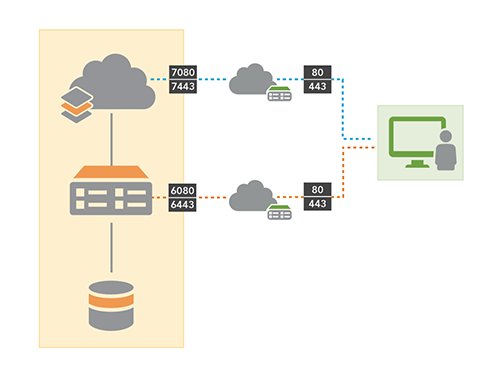
Die folgenden URLs ermöglichen Ihnen den Zugriff auf verschiedene Teile der Bereitstellung.
| Ort | URL-Format | Beispiel-URL |
|---|---|---|
Ihr Portal | https://portal_webadaptorhost.domain.com/portal_webadaptorname/home | https://ansible.hynes.com/portal/home |
| https://portal_webadaptorhost.domain.com/portal_webadaptorname/portaladmin | https://ansible.hynes.com/portal/portaladmin | |
ArcGIS Server Manager | https://gisserverhost.domain.com:6443/arcgis/manager | https://picard.hynes.com:6443/arcgis/manager |
Sie können das Portal weiter konfigurieren, z. B. Sicherheit, Mitgliedschaft, Gruppen und Utility-Services, indem Sie die Anweisungen im Administratorhandbuch zu Portal for ArcGIS befolgen.